Pinterest徹底活用ガイド!検索・カメラ・ズームイン機能でインスピレーションを最速収集する方法
Pinterestは、あなたの生活に新たなインスピレーションをもたらす素晴らしいプラットフォームです。引っ越しの際のインテリアアイデアや、保護者会の服装に悩んだ時など、Pinterestはあらゆるシーンで役立ちます。このガイドでは、Pinterestの基本的な使い方や画像を効率よく集める方法を解説します。
この記事を通じて、Pinterestの検索機能、カメラ機能、ズームイン検索の使い方を学び、あなたがどうやって最高のピン画像を見つけて保存すればいいのかを解説します。
この記事の要約
- アカウントを作成し、テーマ別にボードを用意してピンを保存。簡単な手順で、自分だけのインスピレーション集が完成する。
- キーワード検索やサジェストを使い、カメラ機能では撮影やスクショから似た画像を探すことも可能。
- ズームイン検索でピンを拡大し、特定の要素を選択すると、より類似度の高い画像を表示。
文字部分をズームインすれば、フォントやコピーのアイデアが見つかる。 - おすすめ機能「あなたにおすすめ」「アイデアを探す」「クリエイターのアイデア」など、Pinterestが表示する注目ピンをチェック。
- ブラウザボタンをインストールしてWEB上の画像をワンクリック保存。InstagramやYouTubeなど、SNSからも直接ピンとして追加可能。
元美術館学芸員の茜は、自身の豊富な経験と独自の視点を活かし、ビジネスオーナーがPinterestを最大限に活用する方法を教えています。アーティストやクリエイターもPinterestを大活用しています。ズバリ! Pinterestはインスピレーションを得るプラットフォームです!
Pinterestの基本的な使い方
Pinterestは、視覚的なコンテンツを共有し、画像検索するためのメディアプラットフォームです。ユーザーは、画像や動画を「ピン」として保存し、テーマ別に「ボード」を作成して整理することができます。Pinterestは、インスピレーションを得るための素晴らしいツールです。
手順はとても簡単です。
1. アカウントを作成する
Pinterestの利用を始めるには、まずアカウントを作成しましょう。気に入った画像をピンとして保存したり、他のユーザーとシェアすることができます。
アカウントの作成方法は→初心者のためのPinterestビジネスアカウントの簡単登録方法
2. ボードを作成する
ボードは、ピンを整理するためのフォルダーのようなものです。例えば「インテリア」「ファッション」といったテーマごとにボードを作成し、ピンを保存していきます。
ボードの作り方は→初心者向けPinterestのボードの作り方|ボード、サブボード、シークレットボードとは?使い分けは?
3. ピンを保存する方法
気に入った画像を見つけたら、ピンをクリックし、「保存」を選択します。その後、作成したボードにピンを追加します。これで、自分だけのインスピレーション集が完成します。
ピンの保存のやり方は画像にカーソルを合わせると赤い保存マークが現れるので、そのマークをクリックし、あらかじめ作成しておいたボードを選択して保存します。
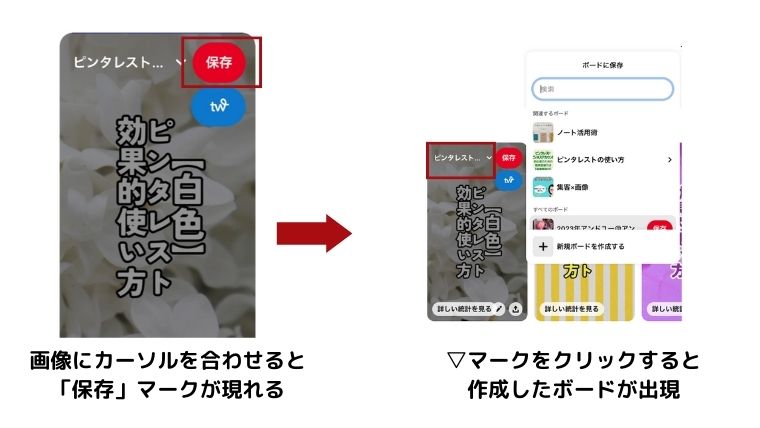
保存する準備が整ったら、自分にとってのインスピレーションになるピン画像の具体的な集め方について、解説していきます。
Pinterestで画像を集める4つの方法
1. Pinterestの検索機能を活用する
Pinterestの検索窓にキーワードを入力すると、関連する画像が表示されます。また、検索サジェスト機能を使えば、より具体的な画像を探すことができます。
Pinterestの検索窓にキーワードを入力して、関連する画像を見つけましょう。
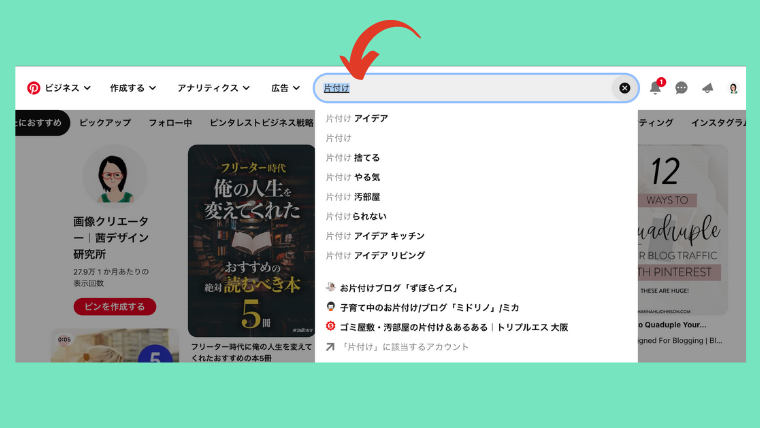
検索サジェスト機能でさらに具体的な画像を探す方法もあります。キーワードを入力すると、関連するキーワードがサジェストされます。これを利用して、より具体的な画像を探すことができます。
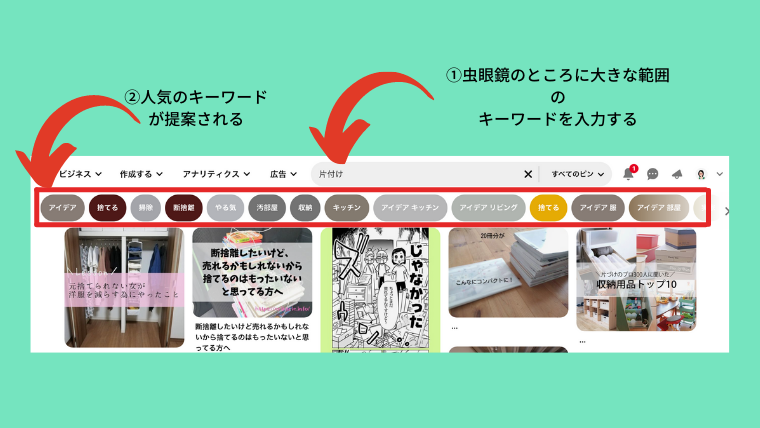
関連する検索キーワードでさらに詳しく画像を集めることも可能です。 検索結果の画像の下に表示される関連する検索キーワードをクリックして、そのキーワードに関連する画像をさらに見つけることができます。
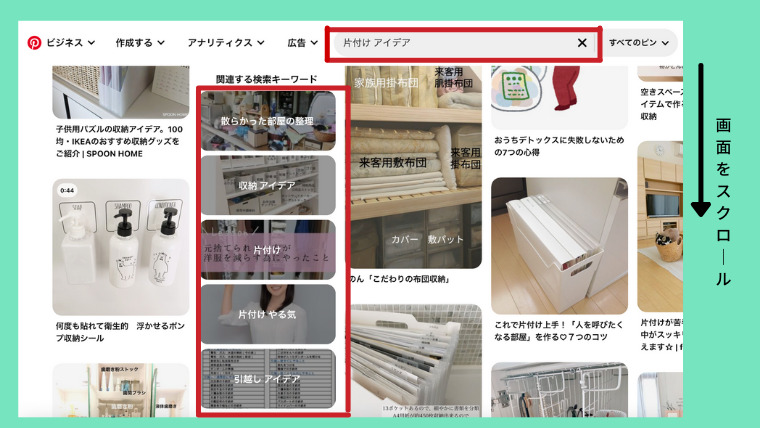
2. カメラ機能で画像を検索する
Pinterestアプリのカメラ機能を使えば、撮影した写真やスクリーンショットをピンとして保存できます。この機能を利用すると、撮影した画像と似たものを検索することができます。
詳しい使い方をショート動画にしてみました。以下の内容を動画で解説しています。
- スマホのPinterestアプリの検索窓横のカメラマークを押すと、画像が保存され、撮影した画像と似たピン画像がたくさん出てきます。
- さらに詳しく検索するには右下のレンズマークで探して保存することができます。
3. ズームイン検索で詳細な画像を探す
気に入った画像があれば、その画像を拡大し、詳細を確認できます。画像の特定の部分を選択することで、さらに似た画像を見つけることができます。
それを使って、画像部分と文字部分をそれぞれ選択すると選択すると似たものを発見できます。
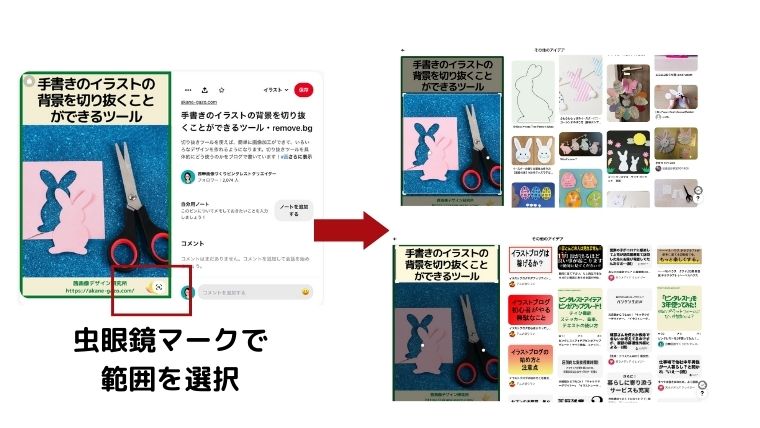
画像ズームイン
ピンの画像をクリックしてズームインし、詳細な部分を確認しながら気に入った画像を見つけましょう。
うさぎのズームインしたのでうさぎの画像がその他のアイデアで出てきています。
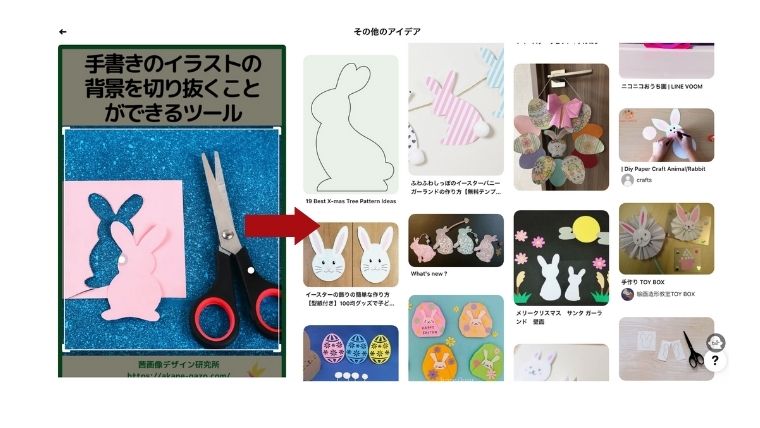
キャッチコピーズームイン
ピンのキャッチコピーをクリックすると、そのキーワードに関連する画像が表示されます。これを利用して、さらに多くのインスピレーションを得ることができます。
キャッチコピーをズームインすると、キーワードや書体によって様々な画像を発見することができます。
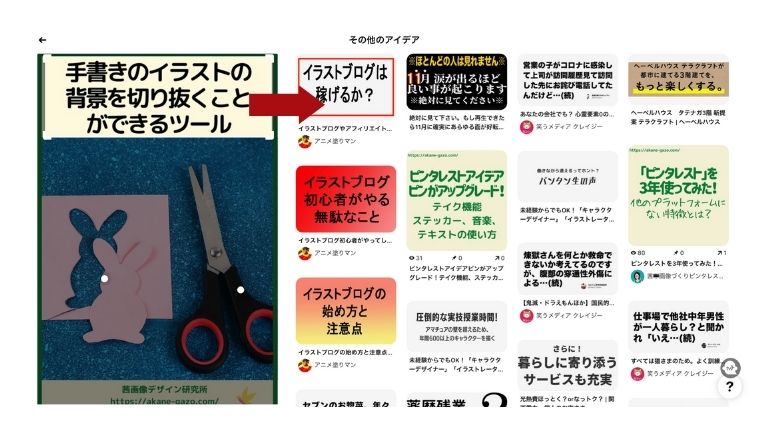
私は気になる書体を見つける時によくこの方法を使います。この方法を使えば、どんなフォントを使っているのかがすぐわかります。
4. おすすめピンを活用する
Pinterestがあなたの好みに基づいておすすめするピンを活用しましょう。「あなたにおすすめ」「ピックアップ」などの機能を使えば、さらにインスピレーション豊かなピンを簡単に集めることができます。
「あなたにおすすめ」
Pinterestがあなたの好みや活動履歴に基づいておすすめされるピンをチェックしましょう。
メニューバーのホームフィード→「あなたにおすすめ」から見ることができます。
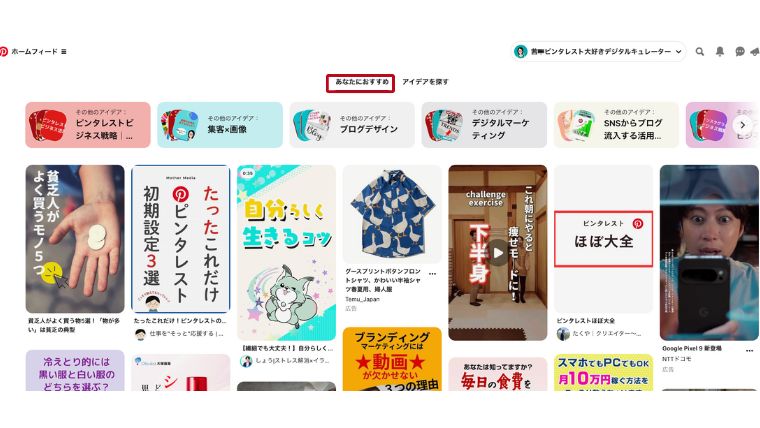
「アイデアを探す」
「アイデアを探す」は毎日Pinterest公式がテーマを決めて集めた珠玉のピンを見ることができます。パソコン画面ではピックアップのみご覧いただけます。
トレンドや人気のあるピンが表示されるピックアップをチェックして、新しいアイデアを見つけましょう。
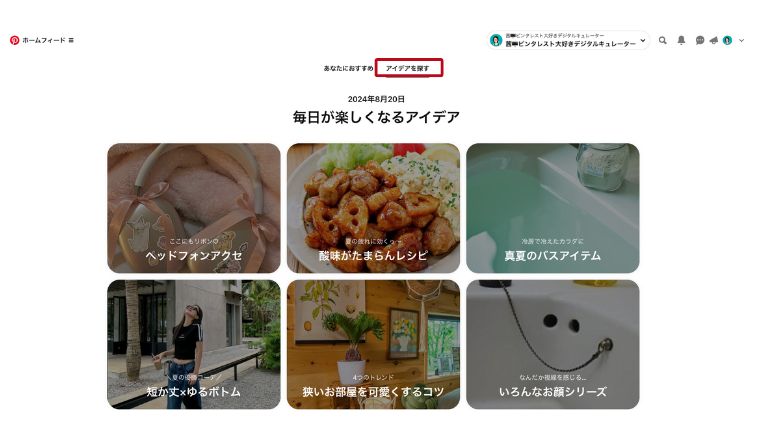
「あなたのボードにおすすめのアイデア」
あなたのボードに関連するおすすめのピンが表示されます。これを利用して、インスピレーションを得ましょう。
さらに詳しくピンを探したい時に役に立ちます。
ピンタレストの新しい機能を発見
— 茜📌ピンタレスト大好き|クリエイター (@akanesan33) March 6, 2023
【Pinterest情報】
スマホもPCもホームフィード下に自分の作成したボードが出現。
そのボードをクリックすると、「あなたのボードにおすすめのアイデア」ページになり、おすすめのピンが表示される。
発見したいピンを探しやすい📌 pic.twitter.com/7UzZe6uLlK
「クリエイターのアイデア」
人気のクリエイターやブランドが投稿するピンをチェックし、インスピレーションを得ることができます。
「クリエイターのアイデア」は、スマホからのみご覧いただけます。スマホの Pinterestのアプリの虫眼鏡マークをクリックします。
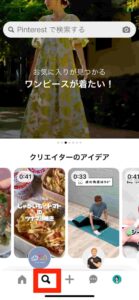
Pinterestクリエイターが作ったアイデアピンが1週間にわたって紹介されます。良いピンが紹介されているので、クリエイターのアイデアを集めることはおすすめです。
その理由で自分で投稿したアイデアピンがここに選ばれるとたくさんの人に保存されたり、フォロワーが増えたりして一気にアクセスがあがります。
私も何度もピックアップされたことがあります。
またピンタレストのピックアップされました。
— 茜📌ピンタレスト大好き|クリエイター (@akanesan33) March 14, 2023
今回はトップページではないので「すべて表示」をタップすると私のアイデアピンをご覧いただけます📌
よかったら見てくださいね☺️ pic.twitter.com/6vxikIktIL
他のプラットフォームやソーシャルメディアから画像を集める方法
他のプラットフォームやソーシャルメディアから画像を集める方法については、いくつかの手順があります。まず、Pinterestのブラウザーボタンを設置することで、ウェブサイトやブログから簡単に画像をピンとして保存できます。ウェブサイトやブログを巡回してインスピレーションを得る画像を見つけたら、ピンとして保存しましょう。
また、Instagramからも気に入った画像を見つけて、ピンとして保存することができます。さらに、Twitterではツイートに添付された画像をピンとして保存し、ボードに追加できます。
YouTubeからも動画のサムネイル画像をピンとして保存し、ボードに追加することができます。これらの方法を活用することで、さまざまなプラットフォームやソーシャルメディアからインスピレーションを得る画像を集めることができます。
それぞれを解説します。
ブラウザーボタンの設置
Pinterestのブラウザーボタンを設置することで、ウェブサイトやブログから簡単に画像をピンとして保存できます。
Chrome、Firefox、Microsoft Edge に Pinterest ブラウザボタンをインストールすれば、ウェブで見つけたアイデアを簡単に保存できます。
出典:ピンタレストヘルプセンター
WEB上の画像にマウスを合わせると、「保存」という赤いマークが出てきますので、自分の保存したいボードに集めていきましょう。
サイト
他の人のピンや自分のサイトで使用している画像を Pinterestでピンする方法があります。
ウェブサイトやブログからインスピレーションを得る画像を見つけ、ピンとして保存しましょう。
インスタグラムから気に入った画像を見つけ、ピンとして保存することができます。この場合はPinterestのブラウザーボタンが出てこないので、シェアする方法で集めることができます。
下記のやり方で集めてみてください。
Instagram の画像をシェアし、魅力的な Pinterest ピンを作成する方法
X
ツイートに添付された画像をピンとして保存し、ボードに追加しましょう。
YouTube
YouTubeの動画のサムネイル画像をピンとして保存し、ボードに追加し、収集することができます。もちろんシェアする方法で保存することもできます。
まとめ:Pinterestを活用してインスピレーションを広げよう
Pinterestの基本的な使い方から、検索機能やカメラ機能、ズームイン検索、さらにはおすすめ機能の活用方法まで、さまざまな方法を紹介しました。これらの機能を使いこなして、インスピレーションを集め、あなたのアイデアをさらに豊かにしていきましょう。Pinterestを最大限に活用し、新しいインスピレーションを日々の生活に取り入れてください。
私もこの方法で自分のサイトのデザインのインスピレーションを得たり、美しいインテリア作りに役立てています。
Pinterestはひらめきを提供するプラットフォームです。ぜひあなたのアイデアを広げ、新しいインスピレーションを見つけましょう。アーティストやクリエイターも活用するPinterestをあなたもぜひ使ってみてください!それではまた、次の記事でお会いしましょう。チャオ!
本記事をご覧いただきありがとうございました!
この記事のお役に立てたなら、他のユーザーにもぜひシェアしてあげてください。こちらの画像を保存するといつでも見返すことができます。
このサイトでは伝えきれないPinterestの情報をメルマガでお届けしています。
どこよりも早い更新やお得な情報を知りたい方はぜひご登録ください。
ピンタレストに役立つ画像作りのポイント









